Come utente KCOM, potresti aver voluto modificare il nome della rete e la password wireless o apportare alcune altre modifiche nelle impostazioni del router. La cosa buona è che puoi effettivamente farlo da solo, ma devi prima imparare i passaggi di accesso al router KCOM.
In questo articolo spiegheremo come accedere al tuo router KCOM (Technicolor o Zyxel) utilizzando un computer o uno smartphone e i dettagli di accesso KCOM predefiniti.
Quindi iniziamo!
Quello che ti serve:
Sebbene l'accesso al router KCOM sia semplice e diretto, devi assicurarti quanto segue prima di provare ad accedere alle impostazioni del router .
1. Ottieni un dispositivo per connettersi alla rete e accedere alle impostazioni del router KCOM.
2. Collegare quel dispositivo alla rete.
3. Preparare i dettagli di accesso dell'amministratore KCOM (indirizzo IP del router, nome utente e password).
Quali sono i dettagli del router KCOM predefiniti?

Se si utilizza un router Technicolor emesso da KCOM, i dettagli di accesso amministrativo sono:
- Router predefinito IP: 192.168.1.1
- Nome utente di amministrazione predefinito: amministratore
- Password di amministrazione predefinita: amministratore o il tasto di accesso stampato sull'etichetta sotto il router.
Se si utilizza un router Zyxel emesso da KCOM, i dettagli di accesso amministrativo sono:
- Router predefinito IP: 192.168.1.1
- Nome utente di amministrazione predefinito: amministratore
- Password di amministrazione predefinita: 1234
Puoi anche controllare l'etichetta sotto il router. Dovrebbe avere tutti i dettagli di accesso predefiniti stampati su di esso in modo da poterli utilizzare quando si desidera accedere alle impostazioni del router KCOM. I dettagli di accesso predefiniti sono piuttosto utili se è necessario ripristinare il router su predefiniti di fabbrica .
Come accedere al router KCOM?
I seguenti passaggi sono quasi gli stessi per il router Technicolor e Zyxel. C'è un passo in più per il router Technicolor, ma lo spiegheremo più avanti.
Passaggio 1: il dispositivo deve essere collegato
Questo passaggio è vitale e senza di essa non sarai in grado di accedere al tuo router KCOM. Puoi scegliere se si desidera connetterti utilizzando la tua connessione wireless o utilizzare una connessione cablata. Questo dipende anche dal dispositivo che stai utilizzando, ma il risultato sarà lo stesso. Quindi, basta collegare il dispositivo e passare al passaggio successivo.
Passaggio 2 - Avvia il tuo browser web
La dashboard admin router (l'interfaccia basata sul Web) è di solito accessibile utilizzando un browser Web. È un modo semplice per l'utente di accedere e gestire le impostazioni del router in un ambiente intuitivo. Qualsiasi browser popolare utilizzato oggi andrà bene per questo, anche se alcuni produttori raccomandano di utilizzare solo Edge e Chrome.
Passaggio 3: digitare l'indirizzo IP KCOM nella barra degli URL
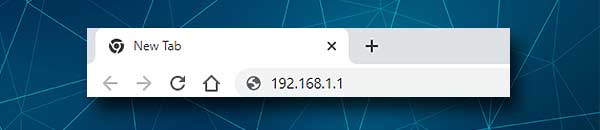
I router KCOM utilizzano l'indirizzo IP 192.168.1.1 come IP predefinito. Dovresti digitare questo IP nella barra degli URL dei browser e premere Invio o andare. Se l'IP è corretto, verrà visualizzata la pagina di accesso al router. Ma se non viene visualizzato, è possibile che il router stia usando un altro IP o che abbia digitato l'IP in modo errato. Quindi, puoi revisionare l'IP e controllare di nuovo o trovare l'IP seguendo questa guida .
Passaggio 4 - Immettere i dettagli di accesso amministrativo KCOM
Dopo aver inserito l'indirizzo IP corretto, ti verrà chiesto di digitare i dettagli di accesso di amministrazione.
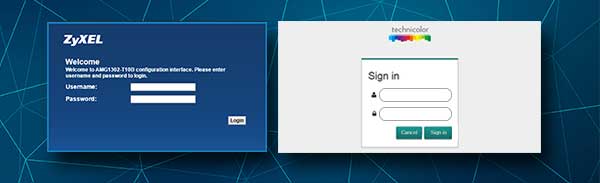
Nota: gli utenti del router Technicolor dovranno fare clic sul pulsante Accedi in alto a destra dello schermo.
Se non hai modificato questi dettagli di accesso, è possibile utilizzare quanto segue:
Per i percorsi tecnicolor il nome utente è amministratore e la password è anche amministratore oppure è possibile digitare il tasto di accesso stampato sull'etichetta sotto il router.
Per i router Zyxel il nome utente è amministratore e la password è 1234.
Passaggio 5 - Inizia a gestire le impostazioni KCOM
Se il nome utente e la password dell'amministratore sono corretti, dovresti vedere ora la dashboard di amministrazione KCOM. Ma nel caso in cui ricevi una notifica che il nome utente o la password non è corretto, controlla se li hai digitati correttamente o controlla l'etichetta sotto il router.
Se sei riuscito ad accedere correttamente, ora puoi configurare il tuo router KCOM come preferisci. Puoi personalizzare le impostazioni wireless, proteggere la tua rete , bloccare i dispositivi indesiderati dalla tua rete, impostare i controlli parentali per controllare il tempo che i tuoi figli spendono online e puoi fare molto di più.
Ci sono molte opzioni diverse che il router può offrire, ma puoi controllarle dopo aver acceduto alle impostazioni del router . Prima di apportare eventuali modifiche, si consiglia di creare un backup della configurazione del router o di chiedere aiuto a qualcuno. Alla fine, se non esegui il backup delle impostazioni, è possibile ripristinare le impostazioni del router alle impostazioni di fabbrica e ricominciare.
Cosa fare se non puoi accedere?
A volte il processo di accesso non riesce per qualche motivo. La cosa buona qui è che puoi effettivamente fare qualcosa al riguardo. Ecco alcune delle ragioni e delle raccomandazioni più frequenti su come affrontare questi problemi.
I dettagli di accesso amministrativo non funzionano - In questo caso devi verificare se li hai digitati correttamente. Sono sensibili al caso ed è facile commettere un errore. Basta rivisitarli e vedere cosa succede. Se non puoi accedere di nuovo, controlla l'etichetta sul router o sul manuale degli utenti e conferma che i dettagli che abbiamo fornito sono gli stessi di quelli sull'etichetta.
Infine, se sai che tu o il tuo ISP avete cambiato i dettagli di accesso e non puoi ricordarli ora, dovrai ripristinare il router in predefiniti di fabbrica. Dopodiché sarai in grado di accedere con il nome utente e la password predefiniti .
L'indirizzo IP non funziona : controlla se l'hai sbanciato. Digitalo di nuovo e vedi se viene visualizzata la pagina di accesso al router. In caso contrario, segui questa guida per trovare l'indirizzo IP dei router.
Avviso di sicurezza nel browser - Nel caso in cui il browser Web visualizzi un avviso di sicurezza che ti informa che la connessione non è sicura, fai clic su Avanzata e quindi fai clic su procedi a (indirizzo IP del router).
Lettura consigliata:
- Come configurare un router per utilizzare WPA3?
- Come impedire agli hacker di invadere la tua rete? (Proteggi la tua rete dagli hacker)
- Come ripristinare l'adattatore Wi-Fi in Windows 10? (3 modi per farlo correttamente)
- Come trovare la password del nome utente del router senza ripristinare? (Ripristina la password del router senza ripristinare)
Parole finali
Se hai seguito attentamente i passaggi descritti qui, siamo sicuri di essere riusciti ad accedere alle impostazioni del router KCOM correttamente. Come puoi vedere l'intero processo di accesso al router KCOM è facile da seguire e nella maggior parte dei casi, non ci dovrebbero essere problemi. Ma nel caso in cui ci sia un problema ad un certo punto, speriamo che i suggerimenti che abbiamo fornito ti aiuteranno a continuare con i passaggi di accesso.
